HUAWEI MateBook X Pro(2020)のレビュー!編集部のコンテンツ制作に耐えうる性能かガチで試してみた

2020年6月15日に発売となった最新ノートパソコン「HUAWEI MateBook X Pro」。パワフルなプロセッサーとHUAWEIスマホとの連携が魅力の製品でございます!HUAWEIさんに実機をお借りしたのでレビューをお届けしますよ!
ちなみに、ガルマックスでのコンテンツ制作(文章入力、RAW画像の編集・書き出し、検証期間中の動画制作など)をテストも兼ねてHUAWEI MateBook X Proの実機で行ってます!
目次をクリックすると各項目へ移動します
- HUAWEI MateBook X Proってどんな端末?
- HUAWEI MateBook X Proの詳細スペックや特徴
- HUAWEI MateBook X Proの付属品はどんな感じ?
- HUAWEI MateBook X Proの外観はどんな感じ?
- HUAWEI MateBook X Proは編集部の仕事でも使えるのか?
- HUAWEIスマホとの連携がすごい!でも、利用できる機種は限られる
- HUAWEI MateBook X Proで写真編集や動画編集は快適?
- インカメラはポップアップ式!画角は下から見上げた感じになる!
- HUAWEI MateBook X Proのディスプレイってどうなの?
- HUAWEI MateBook X Proのサウンドってどうなの?
- HUAWEI MateBook X Proのバッテリーってどうなの?
- HUAWEI MateBook X Proまとめ
HUAWEI MateBook X Proってどんな端末?

- HUAWEIノートパソコンの中でも「Pro」付きのフラッグシップモデル。連携機能が凄いらしい。
- 発売日:2020年6月15日
- 価格:197,780円(Core i5モデル)、263,780円(Core i7搭載モデル)
- 気にいった:動画編集まで行えるパワフルな構成とHUAWEIスマホとの強力な連携機能
- 気になった:キーボードの打鍵音。インカメラの画角。HUAWEIスマホとの連携は魅力だが連携出来る機種が限られること
| 総合評価 | ★★★★☆ 4点 |
| 性能 | ★★★★☆ 4点 |
| カメラ | ★★★☆☆ 3点 |
| ソフトウェア | ★★★☆☆ 3点 |
| 連携 | ★★★★★ 5点 |
| ディスプレイ | ★★★★☆ 4点 |
| サウンド | ★★★★☆ 4点 |
| バッテリー | ★★★☆☆ 3点 |
▼Amazonはリンク先でi7搭載モデルを選択できます。リアルタイム価格のチェックにどうぞ。↓
HUAWEI MateBook X Proの詳細スペックや特徴
▼HUAWEI MateBook X Proの詳細スペックや特徴は以下で紹介しています。↓
| 製品情報 | |
|---|---|
| 端末名 | MateBook X Pro 2020 |
| 発売年 | 2020年6月 |
| メーカー・ブランド | Huawei |
| 備考 | 日本語対応 |
| 対応バンド・周波数・ネットワーク | |
| Wi-Fi | 802.11 a/b/g/n/ac |
| Bluetooth | 5.0 |
| 本体仕様 | |
| ディスプレイ | 13.9インチ/LTPS液晶/画面占有率91%/マルチタッチ対応タッチパネル |
| 解像度 | 3,000×2,000 画面比率 3 : 2 |
| 画素密度 | 260ppi/高精細でドットの粗さは気にならない |
| サイズ | 高さ:217mm 横幅:304mm 厚さ:14.6mm |
| 重さ | 1,330g |
| 本体色 | グレー系 |
| システム仕様 | |
| OS | Windows 10 Home Edition |
| CPU(SoC) | ▼CPU↓ Intel Core i7-10510U 第10世代(クアッドコア、1.8 GHz~4.9 GHz) Intel Core i5-10210U 第10世代(クアッドコア、1.6 GHz~4.2 GHz) ▼グラフィックボード↓ NVIDIA GeForce MX250 Intel UHD Graphics 620 |
| メモリ/保存容量 | |
| 組み合わせ | メモリ16GB+容量1TB SSD メモリ16GB+容量512GB SSD |
| カメラ | |
| インカメラ | 格納式インカメラ 画素数:1MP |
| 機能仕様 | |
| センサー | 指紋認証センサー、顔認証 |
| イヤホンジャック | あり(キーボード左側面) |
| NFC | NFC(FeliCa非対応/おサイフケータイ非対応) HUAWEI Share(NFC接続型) |
| その他機能 | クアッドスピーカー、クアッドマイク搭載 バックライト付きキーボード(フルサイズ日本語配列) |
| バッテリー | |
| バッテリー容量 | 56 Wh |
| 充電 | 非公表 |
| ポート | USB 3.0 Type-A USB 3.1 Type-C |
| スペック表のソース | |
| 参照元 | |
HUAWEI MateBook X Proの付属品はどんな感じ?

付属品は本体以外に充電器、充電ケーブル、Dock、取扱説明書類が付属。
▼充電器は最大出力が65Wでプラグは折りたたみ出来ないタイプ。持ち歩くことが多いのでプラグは折りたたみ式が良かったなぁ。充電ケーブルは両端がUSB-Cタイプでございます!↓


あと、公式でも紹介されているんだけど多くのHUAWEIスマホはUSB-Cポートを採用しているので、HUAWEI MateBook X Proの充電器があればHUAWEIスマホも急速充電できちゃいます!外出時はできるだけ荷物を少なくしたいのでこれは便利!
僕はMacBook ProとiPhone 11をメインで使っているんですが、充電器は良いとしてiPhone 11はLightning端子なのでケーブルを忘れて充電できないとか結構あるんですよね。。。HUAWEIのPC×スマホの組み合わせならこんな失態も少なくなりそう(笑)
▼DockはHDMIなど映像出力系が2系統、USB-C(ここからも充電出来る)、USB-Aを搭載していて本体への接続はUSB-C接続タイプ!ただ、本体には映像出力もできるUSB-Cが備わっているのでデュアルディスプレイ環境を構築するならHDMI→USB-Cを使ったほうがスマートかも!↓



HUAWEI MateBook X Proの外観はどんな感じ?
▼HUAWEI MateBook X Proの外観はこんな感じ。オールメタルボディーに引き締まったスペースグレーカラーがカッコいい。ビジネスシーンでも問題なく使えそうですね!↓


▼HUAWEI MateBook X ProとHUAWEI P40 Pro 5Gの組み合わせ!かっこよすぎ!!!!↓

▼端子類は右側面にUSB-A、左側面にUSB-Cが2つとイヤホンジャックを搭載。端子類が多いわけではないけど、個人的にUSB-Aが使えるのが嬉しい。↓


▼筐体は薄くてスタイリッシュ。重量はほぼ14インチクラスであることを考えると十分許容範囲でしょう。↓


▼ディスプレイは13.9インチを採用。インカメラをポップアップ式にすることで狭額ベゼルを実現。ボディーサイズはコンパクトなのに大画面!↓

▼キーボードはこんな感じ。キーピッチも十分で長文タイピングも捗りそう。トラックパッドは本体サイズに対して大きめで操作感も良さげ。↓

▼スピーカーはキーボードの左右に搭載。スピーカーは合計で4つ搭載しているようです!キーボード横にスピーカーが備わっているモデルは音の広がりが自然なことが多いので音質にも期待したい!↓

▼電源ボタンは指紋センサーが埋め込まれているタイプ。インカメラのポップアップは手動式なので顔認証と相性がイマイチなことから指紋センサーはロック解除時に頻繁に使うことになりそう。ちなみに指紋センサーは超高速・高精度で認証できていて、検証期間中に不満に感じることはなかった。↓

HUAWEI MateBook X Proは編集部の仕事でも使えるのか?
HUAWEI MateBook X Proは第10世代インテル® Core™ i7-10510Uプロセッサー(4コア、1.8 GHz、最大4.9 GHz)、メモリ16GB、ストレージはSSD 1TBを搭載するハイエンドモデル。(別途Core™ i5-10210U版もあり)
▼Chinebenchではこんな感じ。↓
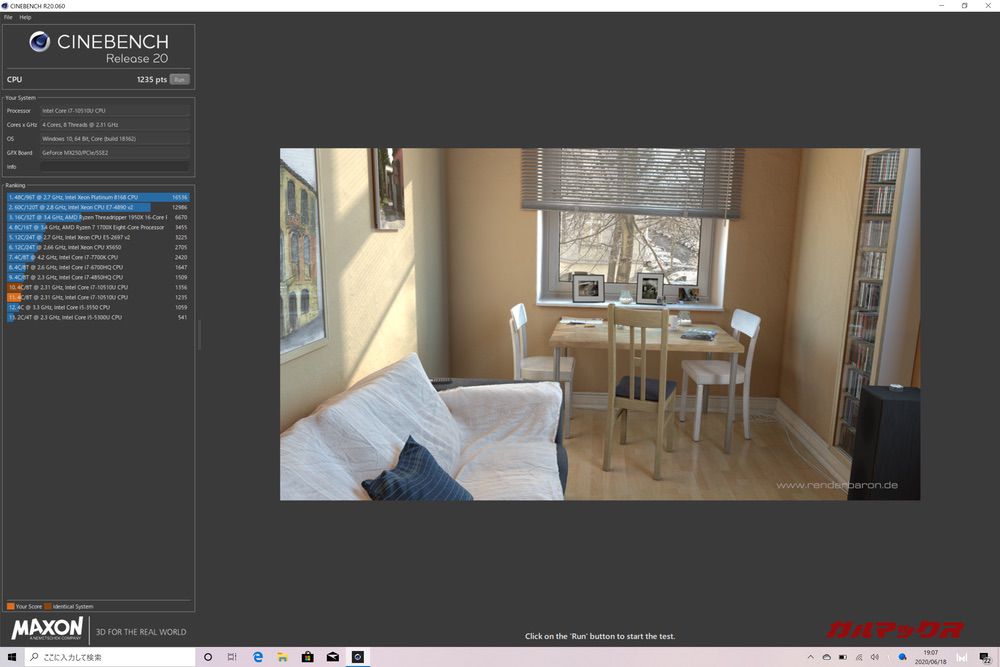
スペックを見れば「あぁ、ハイエンドね」ってすぐに分かるんだけど、実用はどうだろうか。ガルマックス編集部の仕事でも耐えうるか実際に記事を書いたりRAW写真を編集・現像したり、動画制作を行ってみた。
あれ、WindowsPCってこんなにヌルヌル動いたっけ?

ここ2年位はApple製品を使っていたんでHUAWEI MateBook X Proは久しぶりのWindowsパソコンなんだけど、もう、動きがヌルサク。各種操作のレスポンスもいいし、Chromeでのスクロールも拡大も拡張デスクトップへの切り替えも、とにかくヌルヌル。こんなにWindowsって滑らかだったっけ?
とりあえず、実機ではヌルヌルヌルリーン!なので!上質な操作感は期待してOK!
キーボードは高音域の「カチャカチャ音」が少々気になる

僕はMacBook Proを普段使っているんだけど、それと比較してキータッチは良好。結構深めなので一昔まえのMacBookのような”骨に響く打鍵感”ではなくタイピング時も気持ちいいが、静かな場所での利用だと高音域のカチャカチャ音が気になった!
▼HUAWEI MateBook X ProとMacBook Proの打鍵音を比較。動画ではちょっと分かりにくいんだけど、実機で打ち比べるとHUAWEI MateBook X Proは高音域の打鍵音が結構気になるのです。以下は動画↓
僕は全然許容範囲なんだけどノートパソコンのキーボードって交換が効かないし、本機の価格も決して安いものではないので実機を触って確認したほうが良いかも!
▼タッチパッドの操作性はGood!サラッとした肌触りでスルスルと操作できます。もちろん、ジェスチャー操作も対応しているので仮想デスクトップの切り替えもスマートに操作できる!↓

タッチパネル搭載で直感的な操作も!スクリーンショット撮影機能も捗る!
HUAWEI MateBook X Proのディスプレイはタッチパネル式!このタッチパネルを使ったスクリーンショット機能が使いやすかったです!
▼3本指で下部方向にスワイプすると”カチャ!”とシャッター音がなりスクリーンショットを撮影!任意領域の撮影に加えアクティブなウィンドウだけを撮影できたり、自由切り取りで撮影できたり使い勝手がいい!以下は動画↓
WEBメディアを運営しているとスクリーンショットを撮影する機会も多いんだけど、標準機能でサクッと使えるスクリーンショット撮影機能が使えるのはGood!撮影後はコピーやトリミングなど簡単な編集が出来たり、スマホに転送したり出来るのもイイね!
できれば16:9で切り抜くような指定比率での切り抜き機能が備わっていたら(ガルマックス編集部的に)良かったかも!スクリーンショットって撮影時に比率がバラバラになるんでその辺の調整が面倒なんですよね(笑)
HUAWEIスマホとの連携がすごい!でも、利用できる機種は限られる

HUAWEIは簡単にHUAWEI製品同士を接続する「HUAWEI Share」機能が使えるんですが、HUAWEI MateBook X Proは「Huawei Share OneHop」が利用可能。
このHuawei Share OneHopはスマホの画面をPC上で表示できるだけでなく、PC側でスマホを操作したり写真や動画データを転送できたりとにかく凄いんです!
僕も普段はMacBook Pro×iPhone 11の組み合わせで連携しているんだけど、その使い勝手を上回る部分も結構あるんですよね。
このHuawei Share OneHopははHUAWEI MateBook X Proを選ぶ上で大きなアドバンテージでしょう。但し、Huawei Share OneHopを利用できるHUAWEIスマホは限られているので、対応機種などは「Huawei Share OneHop」からご確認ください!
連携は超簡単!PCにスマホをタッチするだけ!
まず、接続方法なんだけどHUAWEI MateBook X Proにプリインストールされている「PC Manager」を起動させておこう。基本的にこのソフトウェアは常駐させておいてOK。
▼続いてスマホ側でNFCとHUAWEI Shareをオンにしよう。↓

あとはHUAWEI MateBook X ProのHUAWEI Shareシール付近にスマホを重ねるだけ。ちなみに今回はHUAWEI P40 Pro 5Gを使ってるんだけど、カメラの出っ張りが邪魔をしてうまく読み取れないことがございました。ま、使っていくうちに慣れるんでOKです。
スマホの画面をそのまま表示。アプリもPC画面から使える
▼接続が完了すると、HUAWEI MateBook X Proのディスプレイにスマホ画面がまんま表示。また、タッチディスプレイなのでスマホのように直感的に操作することもできちゃいまます。完全にスマホのミラーリング状態。↓

ミラーリングといえばディスプレイにスマホと同じ映像を出力して「スマホ画面のみ」表示できるのが一般的なんだけど、Huawei Share OneHopは標準で「ウィンドウ化」できるのが良い。
Huawei Share OneHop画面を縮小して他の作業を邪魔しないサイズに変更したり、メイン作業と切り離した仮想デスクトップに移動させたり、不要なときは最小化できるなどウィンドウ表示で使えるのはとっても気に入っているポイントです。
▼で、スマホ画面に表示されているアプリ類をタップすると、そのままスマホで操作しているような感じで使えるんです。文字入力はPCのキーボードから打ち込めるのでメール返信も快適!↓
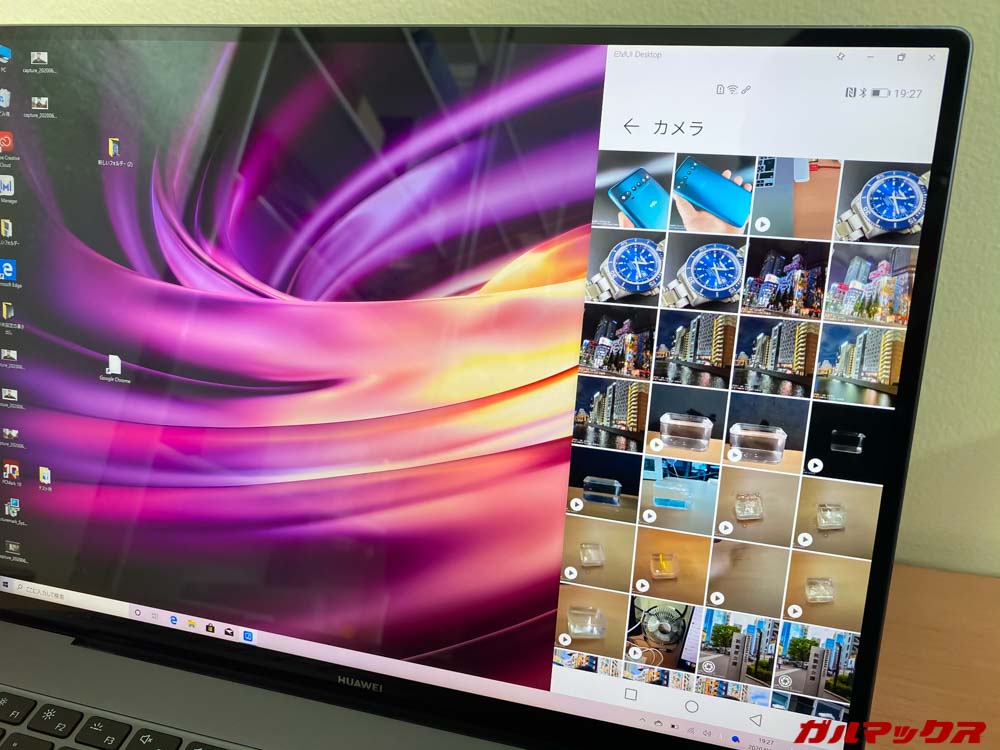
例えば、PCとスマホで連携する場合に困るのがスマホ用アプリがあってもPC版のサービスがないもの。「アプリは気に入っているのに!PC用のソフトウェアやWEB版がない!」ってときも、Huawei Share OneHopを使えばPC上でスマホを操作できるので、もう何でもありでございます。
とにかく、スマホの操作を違和感なくPC上で行えるので僕はHUAWEI MateBook X Proを検証している間は常にスマホ画面を常駐表示して使ってます。連携時のレスポンスの良さ、スマホに触れることなくPC上で操作できる快適さは一度体験すると離れられなくなるかも。
PC・スマホ間でデータを簡単に転送できる
スマホで撮影した写真をPCで編集したい。そんな時もHuawei Share OneHopの使い勝手は抜群です。
▼スマホで撮影した写真や動画をドラッグ・アンド・ドロップするだけでPCに転送。これ、AppleのAirdropよりも直感的で速い。以下は接続から写真データ転送までの動画↓
▼ちなみにですね、PCで保存した写真をスマホに送る時もとってもスムーズ。スマホに標準搭載されている”ファイル”アプリを開くとHUAWEI Shareのフォルダがあるのでボンボコ放り込むだけ。あとは”PCからスマホを操作して”メッセンジャーで飛ばすなり自由に使えます。↓

とにかく楽なんです。
最近はスマホカメラも性能が上がり、僕もiPhone 11で撮影した写真を記事コンテンツとして使うことが多いのですが、取材中にスマホで撮影した写真をパパッとPCに転送して利用できるレスポンスの良さはブロガーやメディア従事者にとって大きな魅力に感じるポイントでしょう。こりゃいいわ。
HUAWEI MateBook X Proで写真編集や動画編集は快適?
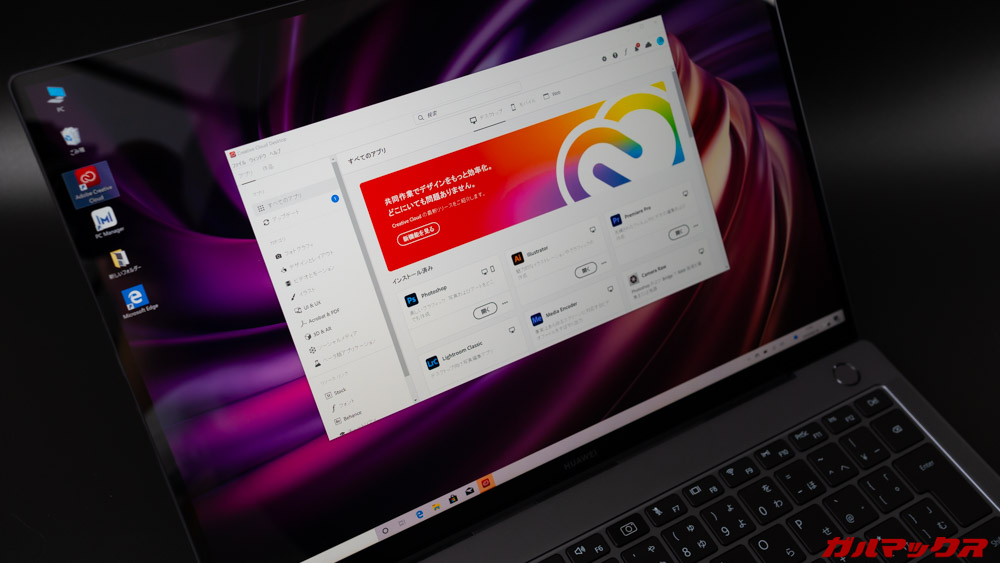
Adobeソフト類をインストールして実際の作業環境で使ってみたよ!主にガルマックス編集部で使っているソフトはこれ!
- Lightroom Classic:RAW現像
- Photoshop:画像編集とか文字作りとか色々
- Illustrator:画像作成
- Premiere Pro:動画作成
超重量級の動画制作以外なら問題なし!作業用としても十分なパフォーマンス!
ガルマックスでは主にRAW形式で撮影した製品写真の編集や現像、バナー画像の作成にYouTubeの動画作成など様々なコンテンツを作っているんだけど、エフェクトをかけまくるような高解像度動画の編集や4Kクラスの動画を並べて編集するような使い方以外は問題なし。
▼最もよく利用するLightroom Classicでは表示がやや窮屈な感じだったんだけど、HUAWEI MateBook X Proのディスプレイ設定は標準で200%(推奨)だったので175%に変更したらちょうど良い感じになった。操作もスムーズでLightroom ClassicからPhotoshopなどにデータを投げて編集するような複数のソフトウェアをまたぐ操作も快適でございます!↓
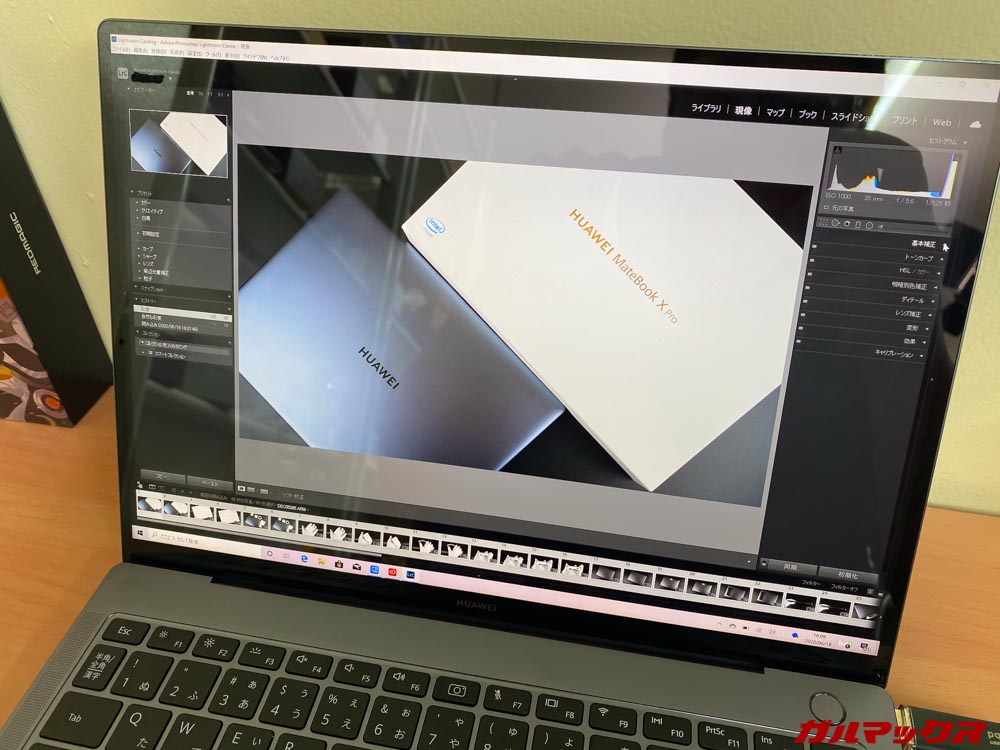
Sonyのα7Ⅲで撮影したRAW形式の製品写真68枚の現像では、編集部の書き出し設定だと約1分25秒で完了した。これだけの速度で書き出しできるのであればRAW現像の多いガルマックス編集部でも即戦力で使える性能です。
▼続いては動画編集。ガルマックスでは最大4K解像度の映像を2つ並べて編集するんだけど、そのレベルはキツイ。試してみた限り編集部での動画制作範囲であれば4Kシングルの編集までなら使える。1080Pクラスの編集だと2枚並べての編集も快適。動画編集についてもある程度の作業であれば問題ないでしょう。↓

HUAWEI MateBook X ProはGPUを搭載しているのでハードウェアエンコードが使えるんですが、1920×1080の動画(約34分)をH265にてソフトウェア・ハードウェアエンコードによる時間差がどれほどか検証してみました。
結果は以下。
- ソフトウェアエンコード:約48分
- ハードウェアエンコード:約30分
同じ動画の処理で約18分の時短はデカイ。HUAWEI MateBook X Proをレビューする直前にPremiere Proのハードウェアエンコードでクラッシュするという情報が入っていたのですが、すでにこのバグはAdobeのアップデートで解消しているようで検証中にクラッシュすることはなかったです!
こんな感じでガルマックス編集部での作業であればHUAWEI MateBook X Proのパフォーマンスは合格でございます。それでは引き続きレビューをお楽しみ下さい!
インカメラはポップアップ式!画角は下から見上げた感じになる!
▼HUAWEI MateBook X ProはファンクションキーのF6とF7の間にインカメラを搭載。↓

▼このカメラボタンをプッシュするとインカメラがポップアップする仕組みでございます。故障率が低い手動式を採用しているみたい。↓

利用しないときに格納できるのはセキュリティの観点であれば超絶Good。また、ディスプレイベゼル部分からインカメラを取っ払うことで大画面化にも貢献しております。
▼様々なメリットがある代償は画角かな。キーボード側に搭載されているんで”下から見上げたような画角”になるんです。また、キーボードに埋め込まれているので細かな角度調整ができません。上から見下ろしてほしい系のキラキラ女子は使うのめっちゃ嫌いそう。↓

▼あと気になったのはこれ。キーボードにインカメラが搭載されているので、ビデオ会議中にPCで議事録をタイピングしている指がワチャワチャと写り込んじゃいます。↓

ポップアップ式のインカメラはこんな感じで妥協点もあるのですが、インカメラをそれほど使うことのないユーザーさんは見た目的にもセキュリティ的にも利点と言えそうです!
HUAWEI MateBook X Proのディスプレイってどうなの?

ディスプレイはLTPS液晶で解像度は3000×2000。13.9インチだけと狭額ベゼルなので本体のサイズにしては大画面を詰め込んでおります。特に気に入ったのは3:2の比率。16:9の比率を採用しているノートパソコンも多いけど、やっぱり3:2は縦方向が広くてデスクワークやAdobe系ソフトとの相性が良い。
▼ディスプレイを最大に開くとこれくらい。やや開きが浅いけど膝上作業でも問題なし。↓

ディスプレイは光沢仕様なので好みが分かれそうなところですが、そのあたりは非光沢フィルムを貼り付けちゃおう。僕は光沢が嫌いなのでMacBook Proでも非光沢フィルムを貼って使ってるんですよね。
ディスプレイは高解像度なんだけどデフォルト状態だと200%が推奨で設定されております。Adobe系ソフトを利用するとやや窮屈感があるのでここはカスタマイズしたほうが良さげ。前述しましたが、僕は175%で落ち着いております。
色合いの表現も悪くないですね。コンテンツ制作用途でもHUAWEI MateBook X Proのディスプレイだと満足度が高い!
HUAWEI MateBook X Proのサウンドってどうなの?
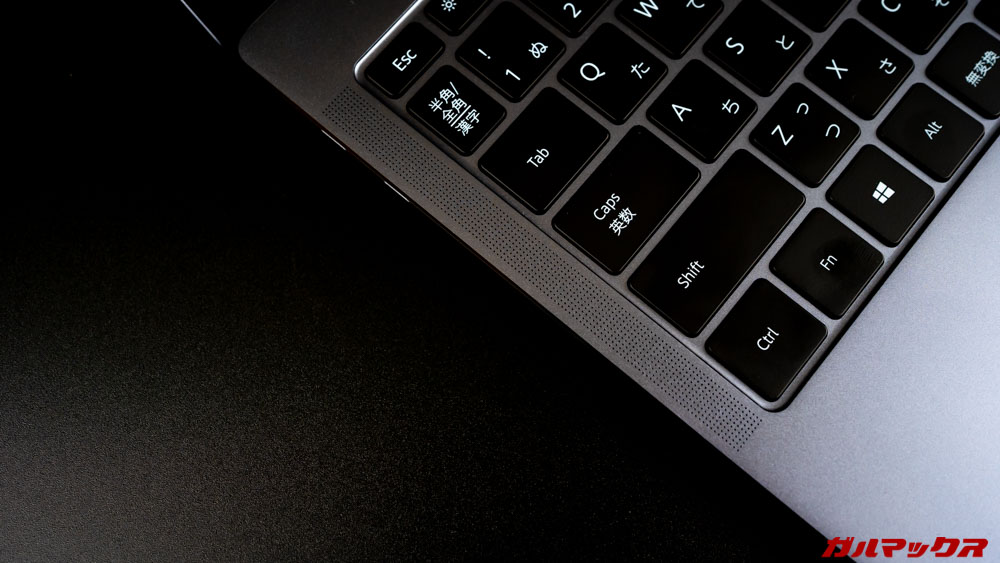
HUAWEI MateBook X Proは4スピーカーを搭載。音質は悪くないですが低音はやや弱いかな?という印象。ただ、PCにありがちなチープな音質ではなく繊細な音も表現できるので実用で不満は感じておりません!
スピーカーがキーボードの左右に搭載されているのもGood。背面にスピーカーが搭載されているモデルは音の広がりがイマイチな場合が多いんだけど、HUAWEI MateBook X Proのスピーカーはメインスピーカーが正面に搭載されているので音質もクリアで広がりも良い。
HUAWEI MateBook X Proのバッテリーってどうなの?
▼実際の作業環境では約3時間30分ほどの利用でバッテリーを45%消費していた。ずーっと触っている訳ではなくて操作していない時間も数十分あったので、ガッツリ使うともう少しバッテリーを消費しそう。ちなみに輝度は75%くらいで明るめでの利用でございます。↓

二日ほど僕の仕事環境を構築して使ってたんですが、ライトな使い方(僕の場合で言えば記事の執筆とかWEBブラウジングとか)だと実用で4〜5時間は利用できたのでちょっとした出先での作業なら特に不満なし。
僕の使い方であればバッテリー持ちが特別良いとは感じないんで及第点って印象かな。外出時に不安ならPD対応のモバイルバッテリーとか持ってたら安心かも!
HUAWEI MateBook X Proまとめ

HUAWEI MateBook X Proの実機を触ってきたんだけど、一般向けというよりかクリエイター向け。ガッシガシ記事や動画を制作しているガルマックス編集部でも即戦力として使えるパフォーマンスが魅力的だった。普段から写真の現像や動画制作などクリエイティブな作業が多いユーザーさんにチェックしてほしいモデルです。
特にHUAWEIスマホとの連携はApple系の連携機能を上回る部分もあって、普段からApple系製品を使っている僕も「HUAWEIのHuawei Share OneHopは凄く使いやすい」と感じたほど。
やっぱり仕事をする上でスマホとPCの連携はとても重要なポイントで、HUAWEI MateBook X Pro × HUAWEIスマホだと「こんなにも効率的に仕事を進められるんだ」と驚きました。
ここまでなら「WindowsとAndroidスマホ好きの方はHUAWEI製品で決まり!」とか締め括るのですが、皆さんも御存知の通り現在HUAWEIは中国と米国の経済摩擦によりHUAWEIスマホはGoogleモバイルサービスが使えない状況です。
なので、Huawei Share OneHopの恩恵を受けられる最新のHUAWEIハイエンドスマホはなかなか手を出しづらいかも知れません。
例えば、HUAWEI MateBook X ProとHuawei Share OneHop対応のGMSが使える旧ハイエンドのHUAWEIスマホを購入して仕事用として割り切って使うのであればアリかも。
HUAWEI MateBook X Pro単体でも魅力的なのですが、やっぱりHuawei Share OneHopを使ってこそ、他のPCでは得られない上質な連携機能の恩恵を受けることができるので、購入するならHuawei Share OneHopの利用まで含めて検討して下さい!
▼Amazonはリンク先でi7搭載モデルを選択できます。リアルタイム価格のチェックにどうぞ。↓



